ミームを作成するツールと方法を3つ紹介
インターネットミームとは
皆さんは「ミーム(meme)」というものをご存知でしょうか。 日本ではあまり馴染みのない言葉ですが、海外では一般的に知られています。 ミームという言葉だけではピンと来なくても、実は様々なところで目にしているはずです。 ミームを簡単に説明すると画像の上・下・右左にネタやユーモアを入れ、面白おかしくした画像をイメージすると分かりやすいと思います。 今回はそんなミームの作成ツールとミーム作成方法を紹介します。
- Part1. Filmoraの無料オンラインミームメーカーを利用したミームの作成方法
- Part2. Canva(キャンバ)を使ってミームを作成する方法
- Part3. iLoveIMGを使ってミームを作成する方法
Part1. Filmoraの無料オンラインミームメーカーを利用したミームの作成方法
Filmoraには新たに「Filmora無料オンラインミームメーカー」が追加されました。 オンラインなのでソフトをダウンロードする必要はなく、オンライン上で素早く簡単にミーム作成が可能です。画像だけでなく動画やGIFでもミームを作成できます。
ステップ1.ファイルの取り込み
- 1. Filmoraのサイトにアクセスし、製品から「Filmora無料オンラインミームメーカー」をクリックします。
- 2. 破線内にドラッグ&ドロップで画像などを取り込みます。
- 3. ファイルを取り込むとミームの作成画面が表示されます。
ステップ2.テキストの入力とオプションの設定
- 1. 画像内にテキストまたは、画像外にテキストを入れるか選択します。
- 2. 上部テキスト、下部テキストにテキストを入力します。
- 3. 使用したいフォントタイプを一覧から選択します。
- 4. テキストの大きさや太さ、文字列の揃え、色を設定します。
ステップ3.ミームの作成
- 1. 任意のファイル形式を一覧から選択し、決まったら「作成」をクリックします。
- 2. 「Memeが完成しました!」と表示されるので、「ダウンロード」をクリックします。
- 3. 保存場所を指定したら「保存」をクリックします。
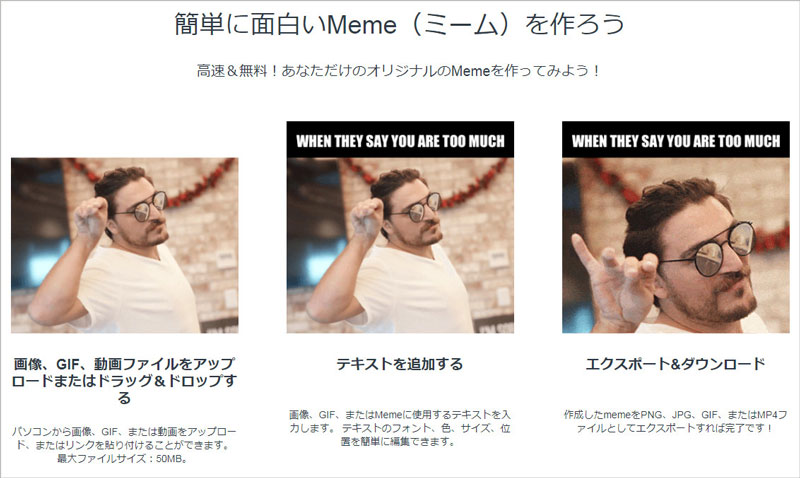
Filmoraのミームメーカー以外にも便利なオンラインミームメーカーがあります。
Part2.Canva(キャンバ)を使ってミームを作成する方法
Canvaに登録するだけで利用できる無料のオンラインミームメーカーです。 わずか数分で簡単にミームを作成できるので、初心者から上級者まで幅広く愛用されています。また、ミーム以外にも様々な画像を作成することができます。
ステップ1.ログイン
- 1. Canvaサイトにアクセスし、画面右上の「ログイン」をクリックします。
- 2. メールアドレスとパスワードを入力し、「ログイン」をクリックします。
- 3. ログイン後、デザイン作成画面が表示されます。
ステップ2.ミームの作成
- 1. メイン画面から作成したいデザインを選択します。「もっとみる」をクリックすると全てのデザインが表示されます。
- 2. サイドパネルから好きなテンプレートを選択します。
- 3. テキストボックスに文字を入力し、テキストボックスの配置を調整します。
- 4. 画面上部のツールバーからフォントタイプ、サイズ、色などを編集します。
- 保存してある画像を使う場合はサイドパネルの「アップロード」タブを選択し、「アップロード」をクリックします。「画像をアップロード」をクリックし、使用したい画像を選択して下さい。
ステップ3.ミームを保存
- 1. 画面上部の「共有」の左にある文字を選択し、タイトルを入力したら「完了」をクリックします。
- 2. 「Ctrl」と「S」キーを同時押しして保存します。
- 3. 画面上部の「ダウンロード」をクリックします。
- 4. ファイル形式をプルダウンリストから選択し、「ダウンロード」をクリックします。
Part3. iLoveIMGを使ってミームを作成する方法
使いやすさを追求した簡単で使いやすいオンラインミームメーカーです。
ステップ1.ログイン
- 1. iLoveIMGのサイトにアクセスし、画面上部の「追加ツール」から「ミームジェネレーター」を選択します。
- 2. 画面右上の「ログイン」をクリックします。
- 3. メールアドレスとパスワードを入力し、「ログイン」をクリックします。
ステップ2.ミームの作成
- 1. 画面中央にある「画像をアップロード」をクリックします。
- 2. ミームを作成したい画像を選択し、「開く」をクリックします。
- 3. サイドパネルから「中のテキスト」か「外側のテキスト」を選択します。
- 4. 「ここにテキストを書く」を削除して文字を入力します。
- 5. テキストボックスを選択するとツールバーが表示されるので、そこからフォントタイプ、サイズ、色、文字列の揃えを編集できます。
ステップ3.ミームを保存
- 1. 編集が完了したら「ミームの生成」をクリックします。
- 2. 「ミームが生成されました!」と表示されるので、「生成されたミームをダウンロード」をクリックします。
- 3. 保存場所を指定したら「保存」をクリックします。
今回は3つのミーム作成ツールの紹介によって、作成方法も理解できたと思います。 その中でも「Filmora無料オンラインミームメーカー」がおすすめです。シンプルで使いやすさを意識しているので、初心者であっても難なく使いこなせます。ミーム作成をするなら是非利用してみてはいかがでしょうか。 また、高度なミームを作成したい場合はCanvaがおすすめです。簡単なミームを作成するだけならiLoveIMGでも十分だと思います。こちらの2つも基本的に無料なので、機会があれば試してみてはいかがでしょうか。
「Filmora (旧名:動画編集プロ)」なら、こういう感じの動画が簡単に作成できる!
関連記事
サポート
製品に関するご意見・ご質問・ご要望はお気軽に こちらまでお問い合わせください。 >>





役に立ちましたか?コメントしましょう!